
Pozrime sa teraz na to, ako prijímať reklamy na Skype. Myslím si, že zobrazenie reklamy v oknách programu Skype pre nikoho nevšimlo.
Program Skype (Skype) je určený na komunikáciu medzi používateľmi na internete. Mnoho ľudí rád komunikuje medzi sebou pomocou tejto aplikácie, pretože pri komunikácii cez Skype nebude žiadna vzdialenosť medzi ľuďmi na úplne odlišných miestach a krajinách prekážkou..
obsah:- Zakázanie zobrazovania reklám v nastaveniach služby Skype
- Ako odstrániť reklamy zo služby Skype pomocou programu Internet Explorer
- Ako odstrániť reklamy zo Skype v súbore hosts
- Ako odstrániť reklamy na Skype pomocou Adguard
- Závery článku
- Ako odstrániť reklamy zo služby Skype (video)
Táto bezplatná aplikácia má jednu funkciu, ktorá môže obťažovať veľa používateľov. Pri používaní programu Skype sa v okne programu zobrazí reklama. Táto reklama sa vysiela zo služieb do programu Skype .
Je možné odstrániť reklamy zo služby Skype? Áno, samozrejme, v tomto článku dostanete odpoveď na túto otázku.
V tomto článku sa budeme zaoberať tromi spôsobmi, ako odstrániť reklamy z programu Skype: reklamy budú deaktivované pomocou prehliadača Internet Explorer pomocou operačného systému Windows (do súboru hosts, ktorý blokuje reklamy na Skype), pomocou nástroja Adguard.
Tento obrázok zobrazuje reklamy umiestnené v hlavnom okne Skype. Reklama je dosť agresívna.

Zakázanie zobrazovania reklám v nastaveniach služby Skype
Ak chcete zakázať zobrazovanie reklám v nastaveniach programu Skype, musíte zadať nastavenia programu.
Prejdite do ponuky Nástroje a vyberte položku Nastavenia .... Potom v ľavom stĺpci vyberte časť Zabezpečenie. Na karte „Nastavenia zabezpečenia“ musíte zrušiť začiarknutie políčka vedľa položky „Povoliť zacielenie reklám spoločnosti Microsoft na základe údajov o veku a poli uvedených v osobných údajoch v službe Skype“.
Po dokončení tejto akcie kliknite na tlačidlo „Uložiť“.
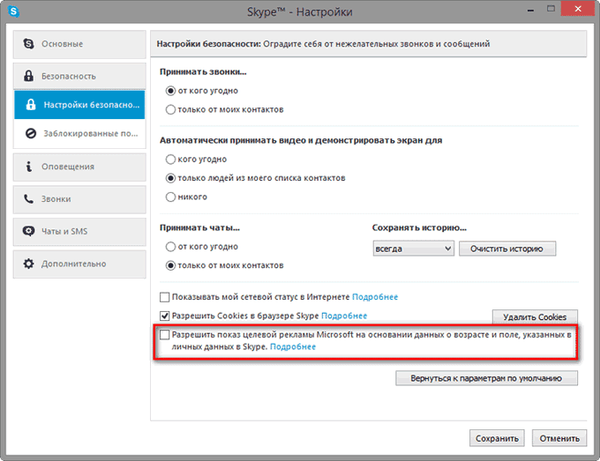
Toto nastavenie však, žiaľ, nemá malý účinok, pretože reklamy sa budú stále zobrazovať v okne programu Skype.
Ako odstrániť reklamy zo služby Skype pomocou programu Internet Explorer
Ak chcete zakázať reklamy v službe Skype, môžete zmeniť nastavenia prehliadača Internet Explorer. Používatelia operačného systému Windows 7 môžu okamžite zadať nastavenia programu a používatelia operačného systému Windows 8.1 budú musieť nainštalovať verziu stolného prehľadávača, ak ešte nebola do vášho počítača nainštalovaná. Pravda je, že predvolená verzia programu Internet Explorer pre úvodnú obrazovku nemá rozšírené nastavenia.
Spustite program Internet Explorer a potom kliknite na tlačidlo „Nástroje“ v pravom hornom rohu. V kontextovej ponuke vyberte možnosť „Vlastnosti prehliadača“.
V okne „Vlastnosti prehliadača“ kliknite na kartu „Zabezpečenie“. Vyberte zónu Nebezpečné stránky a nakonfigurujte nastavenia zabezpečenia. Potom kliknite na tlačidlo Stránky.
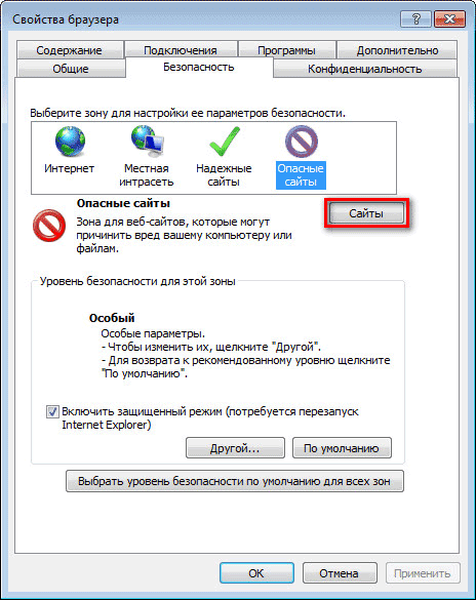
V okne Nebezpečné stránky pomocou tlačidla Pridať postupne pridajte do zoznamu webových stránok tieto webové adresy:
https://rad.msn.com https://apps.skype.com
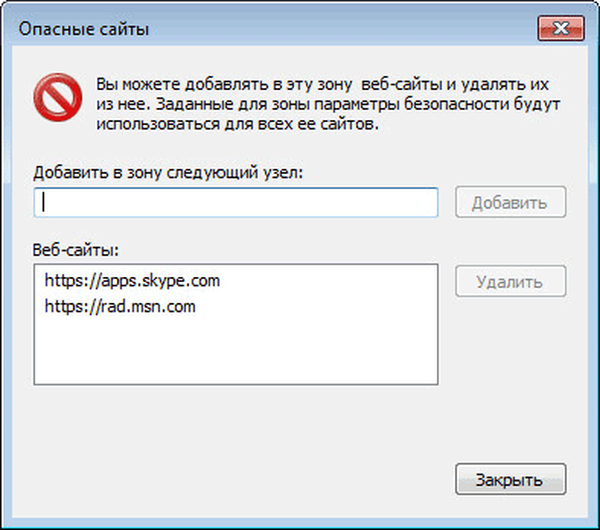
Potom kliknite na tlačidlo „Zatvoriť“ a potom na tlačidlo „OK“.
Ďalej môžete spustiť program Skype, aby ste sa uistili, že bolo zakázané zobrazovanie reklám v okne programu Skype..
Ak táto metóda nefunguje, môžete do zoznamu nežiaducich webových stránok pridať niekoľko ďalších adries:
https://apps.skype.com https://rad.msn.com https://api.skype.com https://static.skypeassets.com https://adriver.ru
Potom bude reklama odstránená z programu..
Ako odstrániť reklamy zo Skype v súbore hosts
Existuje aj iný spôsob, ako môžete zakázať zobrazovanie reklám v službe Skype. To možno dosiahnuť pomocou nástrojov operačného systému Windows vykonaním zmien v súbore hosts a pridaním niektorých položiek do súboru, ktoré blokujú reklamy..
Súbor hosts sa nachádza v priečinku s operačným systémom Windows týmto spôsobom:
C: \ Windows \ System32 \ drivers \ atď
Tento súbor nemá príponu, ale môže sa otvoriť v ľubovoľnom textovom editore, napríklad pomocou aplikácie Poznámkový blok. Ak tento súbor jednoducho otvoríte pomocou textového editora, nemôžete uložiť zmeny vykonané v súbore, pretože na uloženie súboru hosts sú potrebné práva správcu..
Preto bude potrebné tento súbor uložiť s právami správcu. Môžete to urobiť pomocou programu Poznámkový blok. O tomto spôsobe otvorenia súboru hosts sa dočítate tu..
Môže vás zaujímať aj:- Ako odstrániť reklamy z µTorrent
- Ako odstrániť reklamy v KMPlayer
Aby bolo možné uložiť zmeny v súbore hostiteľov, bude možné vykonať takúto operáciu. Skopírujte (alebo presuňte) súbor hosts do iného priečinka v počítači. Najjednoduchší spôsob je kopírovať súbor na plochu. Pracovná plocha je rovnaká ako akákoľvek iná zložka v počítači.
Potom otvorte súbor hosts pomocou programu Poznámkový blok. Do tohto súboru pridajte pod riadky začínajúce na libru (#) tieto riadky:
127.0.0.1 rad.msn.com 127.0.0.1 apps.skype.com
Tieto položky môžete jednoducho skopírovať odtiaľto a vložiť ich do súboru hosts. Ak chcete tieto riadky pridať do súboru hosts ručne, potom po dokončení zadávania množiny čísiel nezabudnite pred názov lokality urobiť aspoň jedno miesto..
Tieto riadky sa pridajú do tohto súboru, aby blokovali servery spoločnosti Microsoft, ktoré vysielajú reklamy spoločnosti Skype..
Po vykonaní zmien v súbore hosts budú tieto webové stránky zablokované v počítači.
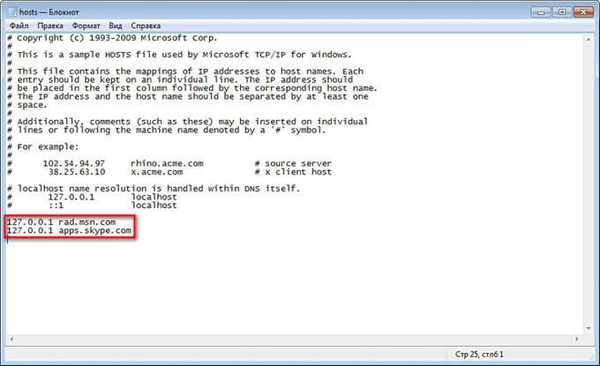
Potom tento súbor. Potom skopírujte uložený súbor do priečinka „etc“ a nahraďte ho pôvodným súborom hostiteľov. Súhlasíte s použitím zmien ako správca.
Po dokončení zmien v súbore hosts môžete znova spustiť program Skype. Po otvorení hlavného okna programu uvidíte, že reklama v Skype bola odstránená.
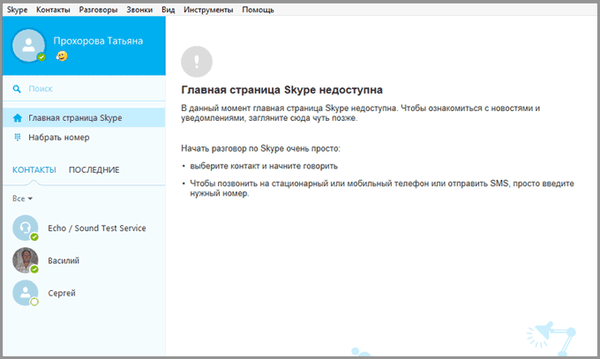
Teraz môžete aplikáciu používať a reklamy vás už nebudú odvádzať od komunikácie na internete so svojimi príbuznými alebo priateľmi.
Ak na vašom počítači z nejakého dôvodu nebude inzercia na serveri Skype vypnutá čoskoro, do súboru hosts môžete pridať tieto položky:
127.0.0.1 rad.msn.com 127.0.0.1 apps.skype.com 127.0.0.1 api.skype.com 127.0.0.1 static.skypeassets.com 127.0.0.1 adriver.ru 127.0.0.1 devads.skypeassets.net 127.0.0.1 devapps .skype.net 127.0.0.1 qawww.skypeassets.net 127.0.0.1 qaapi.skype.net 127.0.0.1 preads.skypeassets.net 127.0.0.1 preapps.skype.net 127.0.0.1 slúžiace.plexop.net 127.0.0.1 preg.bforex .com 127.0.0.1 ads1.msads.net 127.0.0.1 flex.msn.com
Dúfam, že teraz nebude mať šanca, že sa v programe objaví reklama.
Ako odstrániť reklamy na Skype pomocou Adguard
Problém inzercie na Skype môžete radikálne vyriešiť pomocou programu Adguard. Toto je možno jeden z najlepších programov blokovania reklám. Tento program chráni vaše osobné údaje, filtruje internetový prenos, zabraňuje návštevám podvodných stránok, vykonáva rodičovskú kontrolu atď..
V hlavnom okne programu Adguard prejdite na kartu Filtrovanie aplikácií a potom kliknite na tlačidlo Pridať aplikáciu..
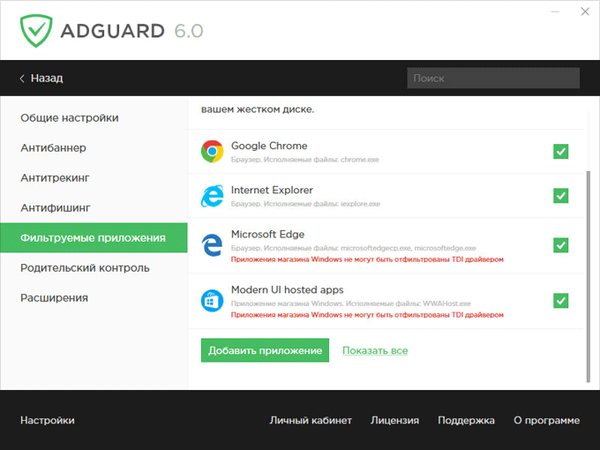
V okne, ktoré sa otvorí, kliknite na tlačidlo „Vybrať spustiteľný súbor ...“.
Ďalej v okne Prieskumníka zadajte priečinok s programom a kliknutím na tlačidlo „Otvoriť“ vyberte súbor aplikácie.
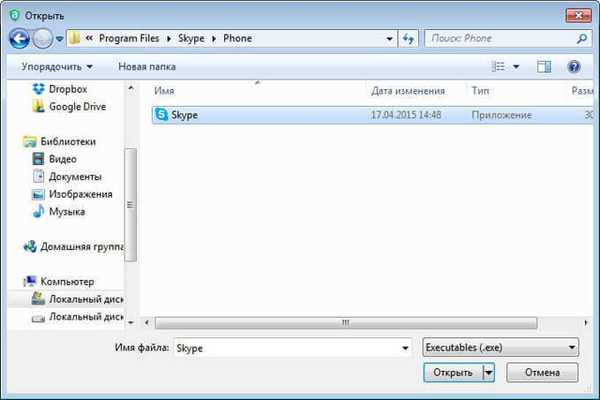
Potom sa program Skype pridá do zoznamu filtrovaného v programe Adguard a reklamy Skype zmiznú.
Závery článku
Používateľ môže odstrániť reklamy z programu Skype blokovaním zobrazovania reklám v programe pomocou súboru hosts, pomocou prehliadača Internet Explorer alebo v nástroji Adguard..
Ako odstrániť reklamy zo služby Skype (video)
https://www.youtube.com/watch?v=98CmApduP-s Podobné publikácie:- Ako spustiť dva Skype na jednom počítači
- 5 spôsobov, ako získať zoznam súborov v priečinku
- Bezplatný videohovor rekordér pre Skype - ako nahrávať video na
- Ako otvoriť súbor vo formáte ISO - 5 spôsobov
- Ako premenovať všetky súbory v priečinku pomocou programu Total Commander











